Home > Veelgestelde vragen > Meerdere categorieën > Installatie e-mailaccount POP3/IMAP (Outlook 2010)
Installatie e-mailaccount POP3/IMAP (Outlook 2010)
Laatste update: 13 Aug 2020
Met de in dit artikel vermelde stappen kunnen wij je ook middels Installatieservice ontzorgen. Mocht je gebruik willen maken van onze Installatieservice, neem dan contact met ons op. Je kunt onze contact gegevens hier vinden.
Voor het instellen van het hoofd e-mailaccount vindt u alle benodigde login gegevens in de email die u van Argeweb heeft ontvangen. Voor zelf aangemaakte e-mailaccounts dient u als e-mail gebruikersnaam het volledige e-mailadres in te vullen en als wachtwoord het wachtwoord dat u bij het aanmaken van het account heeft ingevuld.
Voor de afbeeldingen is gebruik gemaakt van een Engelse versie van Outlook, in het stappenplan wordt daarom zowel de Nederlandse als de Engelse benamingen gebruikt.
STAP 1:
Onder 'Bestand / File' gaat u twee keer naar 'Account Instellingen / Account Settings'.
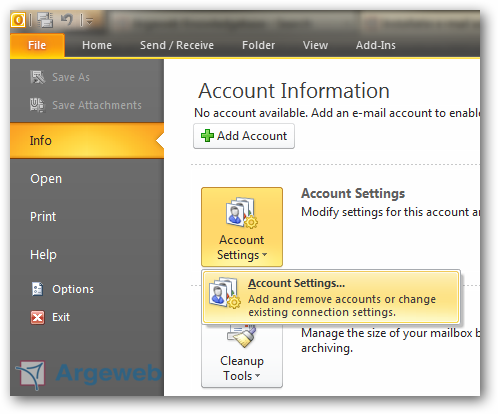
STAP 2:
U klikt op "Nieuw / New" om een nieuw account toe te voegen.
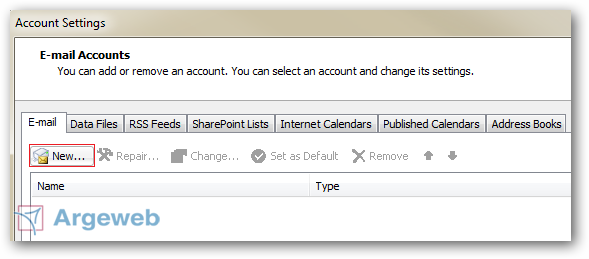
STAP 3:
Kies "E-mailaccount / E-mail Account".
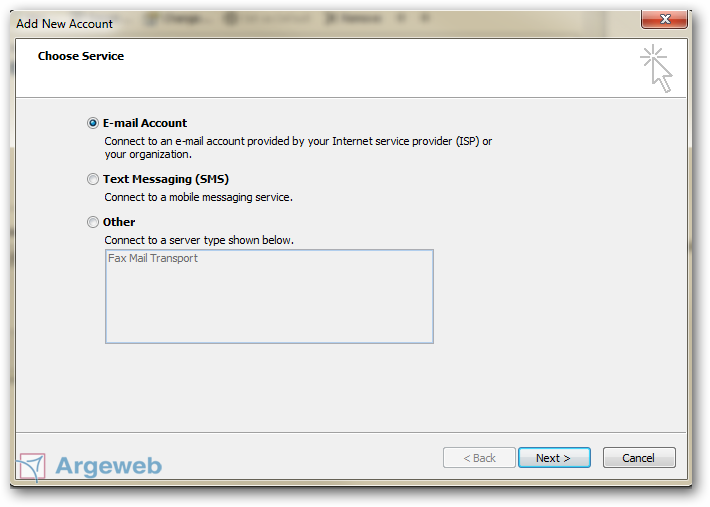
STAP 4:
Klik onderaan het vakje "Serverinstellingen of extra servertypen handmatig configureren / Manually configure server settings or additional server types" aan en klik op volgende.
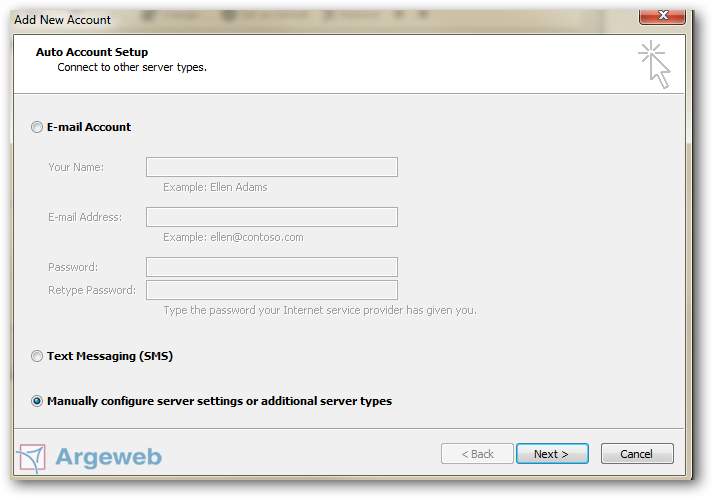
STAP 5:
Kies om een POP3 of IMAP account te installeren voor "Internet e-mail". Voor Hosted Exchange kiest u "Microsoft Exchange", maar dat wordt in deze handleiding uitgelegd. Klik op "Volgende".
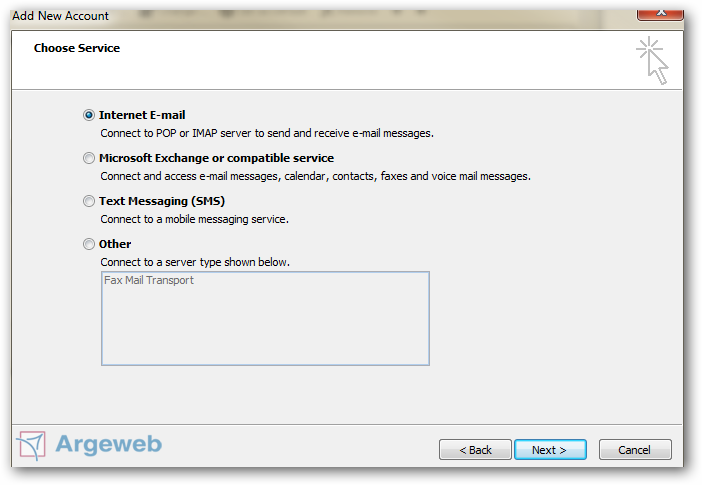
STAP 6
Vul hieronder de volgende gegevens in:
Gebruikersgegevens
Naam: Vrij in te geven (bijvoorbeeld: Piet Jansen)
E-mailadres: Vrij in te geven (bijvoorbeeld: pietjansen@argeweb.nl)
Servergegevens
Type account: Kies standaard POP3 of IMAP indien u een IMAP account wilt instellen.
Server voor inkomende e-mail : Server Inkomend (POP3) (bijv. mail.argewebhosting.nl)
Server voor uitgaande e-mail : Server Uitgaand (SMTP) (bijv. mail.argewebhosting.nl)
Aanmeldingsgegevens
Gebruikersnaam: Gebruikersnaam van het e-mailadres dat u wilt instellen (bijvoorbeeld: pietjansen@argeweb.nl).
Wachtwoord: Email wachtwoord (bijvoorbeeld: Piet%01Jansen)
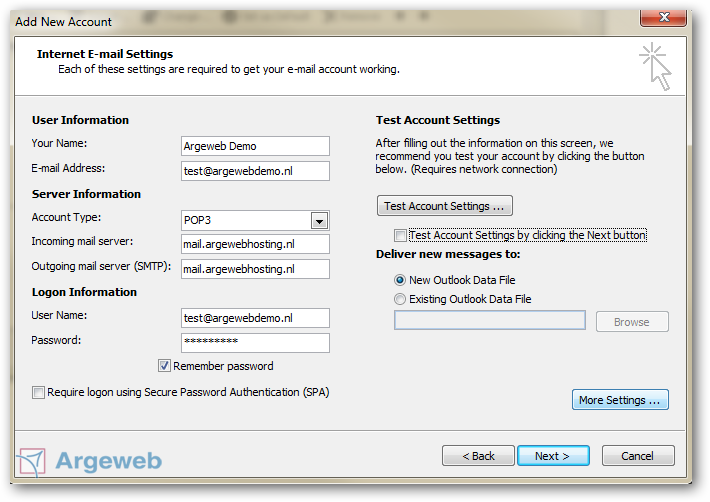
STAP 7
Klik vervolgens op "Meer instellingen / More Settings"
U opent het tabblad "server voor uitgaande email / Outgoing Server"
Voor de server voor uitgaande e-mail (SMTP) is verificatie vereist: aanvinken
Dezelfde instellingen gebruiken als voor inkomende e-mail: selectere
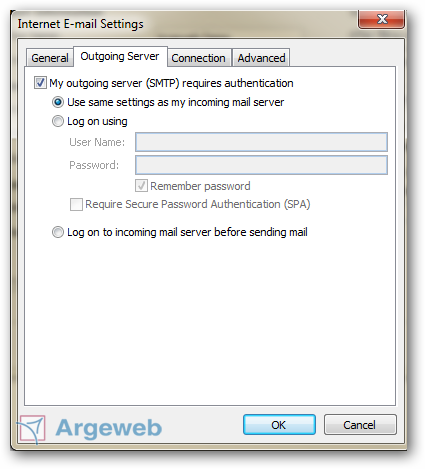
U opent het tabblad "Geavanceerd / Advanced"
Bij "server voor uitgaande e-mail (SMTP)" verandert u de poort van 25 naar 587
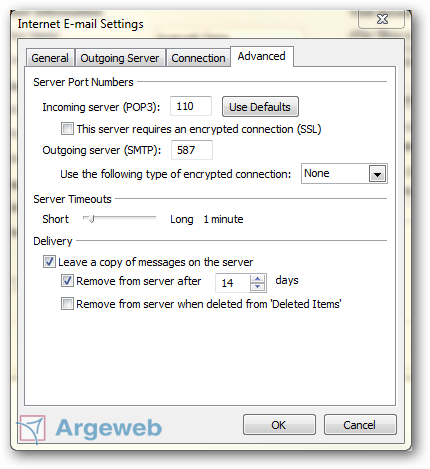
U klikt op "OK" en daarna op "Volgende / Next" -> "Voltooien / Finish".
Hierna moet u, wanneer u op "Verzenden en ontvangen" klikt, de e-mail van uw Argeweb-account binnen krijgen.
Voor het instellen van het hoofd e-mailaccount vindt u alle benodigde login gegevens in de email die u van Argeweb heeft ontvangen. Voor zelf aangemaakte e-mailaccounts dient u als e-mail gebruikersnaam het volledige e-mailadres in te vullen en als wachtwoord het wachtwoord dat u bij het aanmaken van het account heeft ingevuld.
Voor de afbeeldingen is gebruik gemaakt van een Engelse versie van Outlook, in het stappenplan wordt daarom zowel de Nederlandse als de Engelse benamingen gebruikt.
STAP 1:
Onder 'Bestand / File' gaat u twee keer naar 'Account Instellingen / Account Settings'.
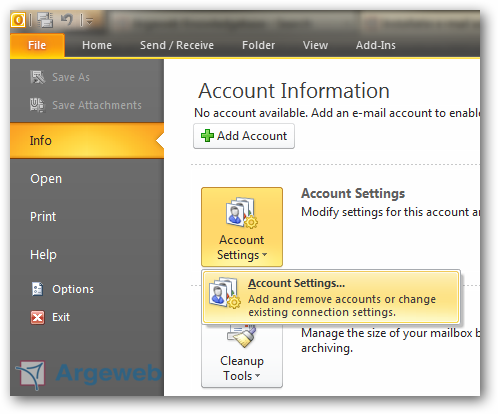
STAP 2:
U klikt op "Nieuw / New" om een nieuw account toe te voegen.
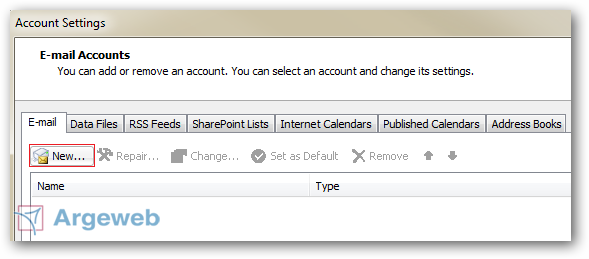
STAP 3:
Kies "E-mailaccount / E-mail Account".
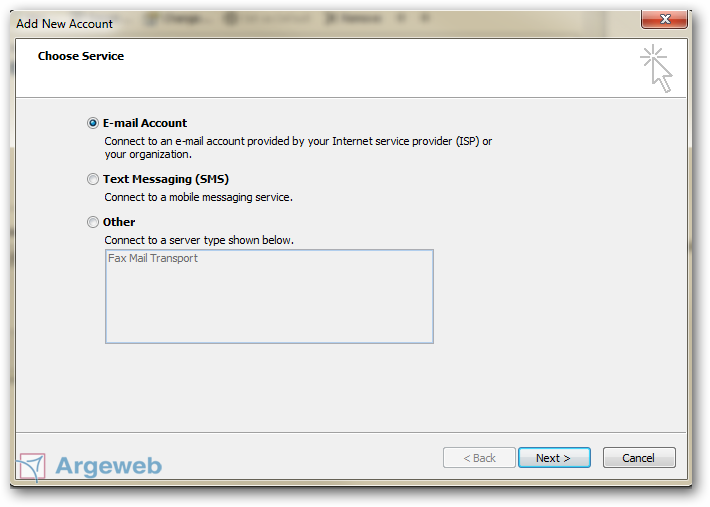
STAP 4:
Klik onderaan het vakje "Serverinstellingen of extra servertypen handmatig configureren / Manually configure server settings or additional server types" aan en klik op volgende.
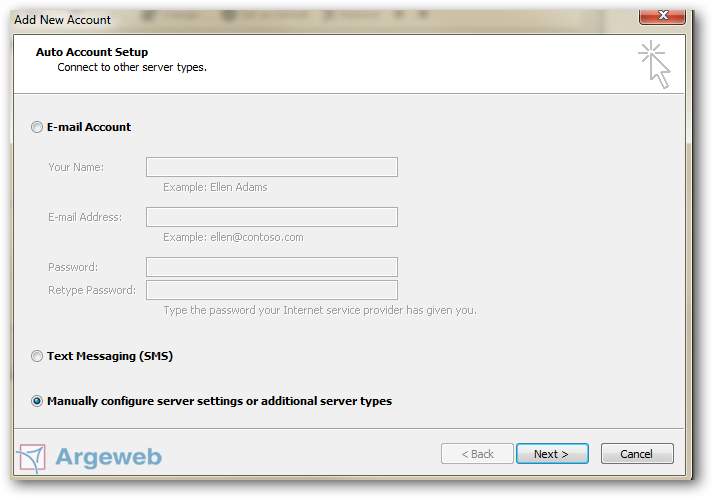
STAP 5:
Kies om een POP3 of IMAP account te installeren voor "Internet e-mail". Voor Hosted Exchange kiest u "Microsoft Exchange", maar dat wordt in deze handleiding uitgelegd. Klik op "Volgende".
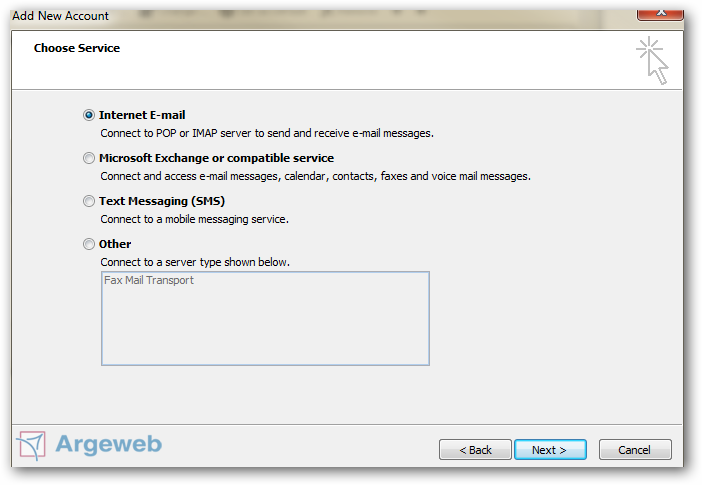
STAP 6
Vul hieronder de volgende gegevens in:
Gebruikersgegevens
Naam: Vrij in te geven (bijvoorbeeld: Piet Jansen)
E-mailadres: Vrij in te geven (bijvoorbeeld: pietjansen@argeweb.nl)
Servergegevens
Type account: Kies standaard POP3 of IMAP indien u een IMAP account wilt instellen.
Server voor inkomende e-mail : Server Inkomend (POP3) (bijv. mail.argewebhosting.nl)
Server voor uitgaande e-mail : Server Uitgaand (SMTP) (bijv. mail.argewebhosting.nl)
Aanmeldingsgegevens
Gebruikersnaam: Gebruikersnaam van het e-mailadres dat u wilt instellen (bijvoorbeeld: pietjansen@argeweb.nl).
Wachtwoord: Email wachtwoord (bijvoorbeeld: Piet%01Jansen)
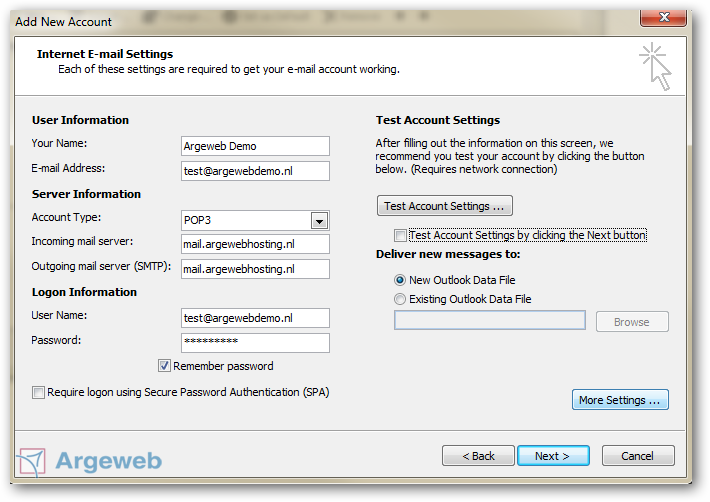
STAP 7
Klik vervolgens op "Meer instellingen / More Settings"
U opent het tabblad "server voor uitgaande email / Outgoing Server"
Voor de server voor uitgaande e-mail (SMTP) is verificatie vereist: aanvinken
Dezelfde instellingen gebruiken als voor inkomende e-mail: selectere
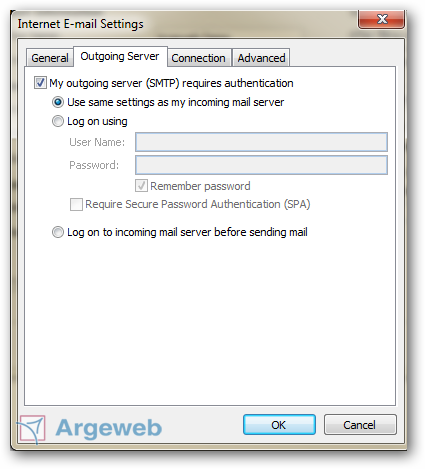
U opent het tabblad "Geavanceerd / Advanced"
Bij "server voor uitgaande e-mail (SMTP)" verandert u de poort van 25 naar 587
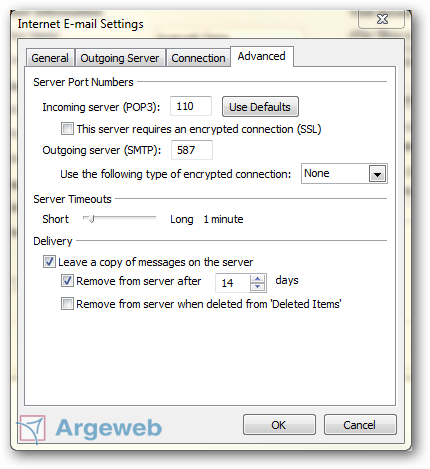
U klikt op "OK" en daarna op "Volgende / Next" -> "Voltooien / Finish".
Hierna moet u, wanneer u op "Verzenden en ontvangen" klikt, de e-mail van uw Argeweb-account binnen krijgen.
Een .nl domein registreren? Eerste jaar slechts 3,99
Categorieën
Woordenlijst
De woordenlijst is een alfabetisch gerangschikte lijst met technische termen die in de artikelen voorkomen.


